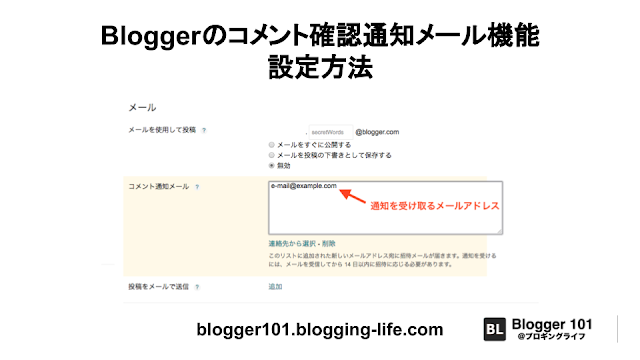
Bloggerには、ブログ記事にコメントが投稿されるとコメントが投稿されたことをEメールで通知する機能を備えています。本機能の設定手順と使用方法について紹介致します。
[post_ads]
コメント通知メール設定手順
Blogger アカウントダッシュボードの設定をクリックし、サブメニューの項目から「メール」を選びます。以下の様なメール関連の設定ページが表示されます。「コメント通知メール」の欄に、通知を受け取るメールアドレスを入力します。
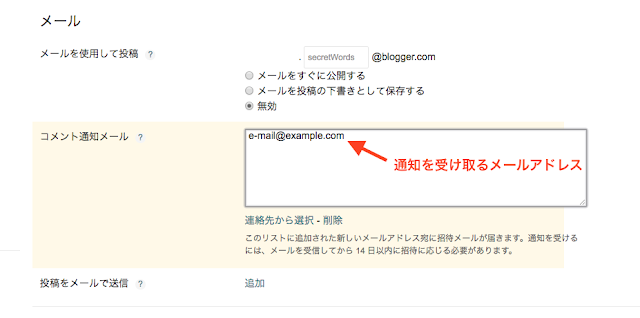
備考:
コメント通知を受け取るメールアドレスは最大10個まで設定可能です。メールアドレスは、カンマで区切って入力します。(例: mail1@example.com, mail2@example2.com)
コメント通知を受け取るメールアドレスは最大10個まで設定可能です。メールアドレスは、カンマで区切って入力します。(例: mail1@example.com, mail2@example2.com)
メールアドレスを入力後、ページ右上の「設定を保存」ボタンを押します。
上の画面で新しく入力したメールアドレス宛に以下の様な招待メールが届きます。
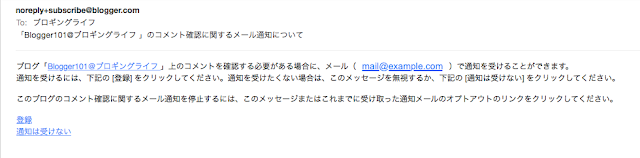
コメント投稿の通知を受け取る場合は、「登録」をクリックします。この招待の有効期限は14日間です。
「登録」をクリックすると、ブラウザーが起動し以下のBloggerの確認メッセージウィンドウが表示されます。
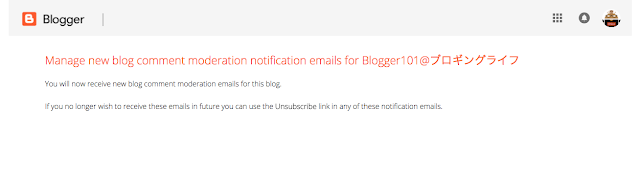
コメントを承認制にし、コメントが投稿された場合に通知を受け取る設定
Blogger管理画面の「設定」から「投稿、コメント、共有」をクリックします。「コメントの管理」を「常に」か「ときどき」を選択し、「管理リクエストを次のアドレスにメールで送信」の下の欄にメールアドレスを入力します。
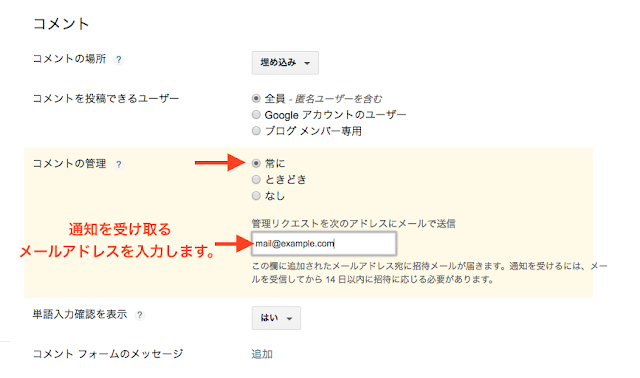
ページ右上の「設定を保存」ボタンを押します。入力したメールアドレス宛にう上で紹介した招待メールが届きます。手続きは同じです。
Bloggerのコメントシステムについては、以下の記事をご覧下さい。
コメントが投稿された時に受信する通知メールの例
以下は、承認制に設定している場合のコメントが投稿された時にBloggerから送信されるメールの例です。
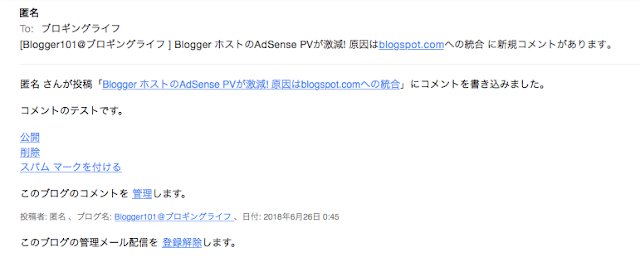
コメントを承認制にしている場合には、「公開、削除、スパム マークを付ける」の選択肢のリンクが貼られています。
備考:
通知メールの最後に記載されている「登録解除」リンクをクリックすると、通知メール受け取りを無効にすることができます。
通知メールの最後に記載されている「登録解除」リンクをクリックすると、通知メール受け取りを無効にすることができます。
コメント確認通知メール機能についての参考情報
2018年5月25日頃からそれまで使用していたBloggerのコメントメール通知が届かないという事例が多数ヘルプフォーラムに投稿されました。5月31日にBlogger フォーラムを管理するGoogle の社員のコミュニティーマネージャーが本件についての更新情報として、コメント確認通知機能が追加変更 されたことを発表しました。
Googleが発表した変更点
コメント承認(設定 > 投稿、コメント、共有 > コメントの管理)、コメント通知メール(設定 > メール > コメント通知メール)、投稿をメールで送信(設定 > メール > 投稿をメールで送信)にメールアドレスが追加されても、以前とは違って、機能が有効になりません。これらの入力欄にメールアドレスが追加されると、招待のメールが送信されます。受信したメールから通知機能の有効、無効を設定することができます。
備考:
招待メールを受け取って、14日以内に承諾すると通知を受け取ることができるように変更になりました。これまでコメント確認通知機能をご利用だった方は、新たに設定をし直して、招待メールを受け取って手続きを行うと通知機能を利用することができるようになります。
招待メールを受け取って、14日以内に承諾すると通知を受け取ることができるように変更になりました。これまでコメント確認通知機能をご利用だった方は、新たに設定をし直して、招待メールを受け取って手続きを行うと通知機能を利用することができるようになります。

















ふあああああ、ここ数ヶ月のあいだの疑問が解決しました!!!
ReplyDelete感謝ですーーー!
私のブログにこの記事リンクさせてください。
コメントありがとうございます。疑問が解決して、良かったですね!以前からコメント投稿通知機能を使われている方で、どうして届かなくなったのだろうと思っていらっしゃる方は少なくないと思います。
Deleteリンクはご自由に貼っていただいて結構です。よろしくお願い致します。
ガジェットの"連絡フォーム"からのメールが届かなくなってしまいました。
ReplyDelete書かれたこの記事に関連していないかもしれませんが、もし何かご存じでしたら、ご教示いただけると助かります。
Deleteはじめまして。この記事とは関係はありませんが、以下に返答致します。
このブログの「お問い合わせ」ページは、Bloggerの「連絡フォーム」ガジェットの機能を使用しています。コメントを頂いて、問い合わせページから送信テストを行ってみました。
メールは送信されました。しかし、Gmailでは今回試した際にはスパムメールとして処理されていました。送信先のメールアドレスがGmailの場合は、スパムフォルダーをご確認されることをお勧め致します。
連絡フォームの件を記入したものです。
ReplyDeleteご親切にご返事いただきありがとうこざいました。確認します。
丁寧なお返事、ありがとうございます!
Delete